클라우드 저장소를 사용하면 대부분의 사람들에게 휴대폰의 데이터를 원활하게 백업할 수 있습니다. 그러나 개인 정보 보호 문제부터 인터넷 속도 요구 사항까지 로컬 백업을 선호하는 이유가 있습니다. 멋진 점은 PC에 연결할 필요 없이 하드 드라이브만 사용하면 된다는 것입니다.
파일을 외부 드라이브에 수동으로 복사하는 것은 기술적으로 쉽지만 데이터를 백업하는 것은 지루한 방법입니다. 다행히 휴대폰의 폴더를 외부 드라이브에 동기화할 수 있는 Android 앱이 있습니다. FolderSync라는 앱을 사용하는 방법을 알려드리겠습니다.

먼저 모든 장비를 정리합시다. 외장 드라이브와 해당 드라이브를 휴대폰에 연결하는 방법이 필요합니다.
USB-C-USB-C 케이블이 포함된 USB-C 플래시 드라이브나 외장 SSD를 사용하는 경우 추가로 찾을 필요가 없습니다. 드라이브를 휴대폰에 연결하기만 하면 됩니다. 외부 NVMe 드라이브를 사용할 수도 있습니다.
USB-C가 없는 드라이브를 다루는 경우 필요한 포트가 있는 USB 허브나 스마트폰 도킹 스테이션이 필요합니다. 이는 휴대폰과 드라이브 사이의 중개자 역할을 합니다.
파일 관리자를 통해 휴대폰 내부 저장소에 액세스할 수 있는 모든 파일은 공정한 게임입니다. 여기에는 기기에서 캡처한 모든 사진이나 스크린샷은 물론 다운로드 폴더에 있는 모든 항목이 포함됩니다. 그런 다음 문서 폴더의 콘텐츠나 음악에 저장한 노래와 같이 직접 구성한 파일이 있습니다. 나는 계속 백업해 두는 eBook과 만화용 폴더도 가지고 있습니다.
사무실의 일부 측면은 더 까다롭습니다. 연락처 앱에 하드 드라이브에 자동으로 동기화하도록 지시할 수는 없지만 연락처를 VCF 파일로 내보내고 복사본을 만들 수는 있습니다. 통화 기록과 문자 메시지는 접근하기가 쉽지 않지만 SMS 백업 및 복원 앱을 사용하여 로컬 백업을 만들 수 있습니다. 캘린더를 ICS 파일로 내보내 백업할 수도 있습니다.
안타깝게도 수동으로 내보내야 하는 데이터는 최신 버전을 수동으로 내보낼 때까지 점차 최신 버전이 되므로 정기적인 일정을 설정하거나 드라이브를 연결할 때마다 이러한 추가 단계를 기억하는 습관을 들여야 합니다.
우리 중 많은 사람들에게 이것은 우리가 걱정하는 데이터가 아닙니다. 우리는 새로 시작하거나 Google을 신뢰하여 동기화를 유지합니다. 너무 많은 공간을 차지할 수 있거나 클라우드 저장소에 보관하고 싶지 않은 다른 데이터입니다.
FolderSync는 Android 기기와 클라우드 저장소 간에 파일을 동기화하는 기능을 광고하는 앱입니다. 수년 동안 사용되어 왔으며 실제로 몇 년 전에 클라우드 동기화를 위해 FolderSync를 권장했습니다.
FolderSync가 광고하지 않는 것은 파일을 외장 하드 드라이브에 동기화하는 기능이지만 이는 이 기능이 훨씬 더 뛰어난 작업입니다. 시작하려면 Google Play에서 FolderSync를 다운로드하세요.
FolderSync는 광고 지원되며 무료로 사용할 수 있습니다. 대신 5.99달러에 FolderSync Pro를 선택할 수 있지만 제가 설명하려는 내용에는 꼭 필요한 것은 아닙니다.
FolderSync를 처음 실행하면 화면에 한 번에 많은 기능이 표시되어 다소 어렵게 보일 수 있습니다. 이것은 종종 강력한 소프트웨어의 경우입니다. 다행히 파일을 외부 드라이브에 동기화하려면 대부분을 건너뛸 수 있습니다. 당신이 찾고 싶은 것은 오른쪽 하단에 있는 "폴더 쌍 만들기" 버튼일 것입니다.

"폴더 쌍"은 일반적인 기술 팀은 아니지만 매우 간단합니다. FolderSync가 작업을 수행하려면 서로 동기화할 폴더 쌍을 지정해야 합니다. 이 경우 하나는 휴대폰에 있고 두 번째는 외장 드라이브에 있습니다.
또한 어떤 유형의 동기화를 수행하려는지 FolderSync에 알려주어야 합니다. 세 가지 선택이 있습니다:
마지막으로 동기화하려는 폴더를 선택하세요. 양방향 동기화의 경우 왼쪽이나 오른쪽에 어떤 폴더가 있는지는 중요하지 않습니다. 단방향 동기화의 경우 파일을 올바른 장치에 복사하고 있는지 방향에 주의하세요. 여기서 실수하면 휴대폰의 파일을 외부 드라이브의 비어 있거나 오래된 폴더로 덮어쓸 수 있으므로 데이터가 손실될 수 있습니다. 완료되면 드라이브를 저장하십시오.
다음은 처음부터 끝까지 설정 과정의 예입니다.

이제 새 폴더 쌍과 이와 관련된 모든 정보가 표시되며, 설정 과정에서 실수한 경우 자유롭게 변경할 수 있습니다. 프로세스를 시작하려면 "동기화" 버튼을 탭하세요.
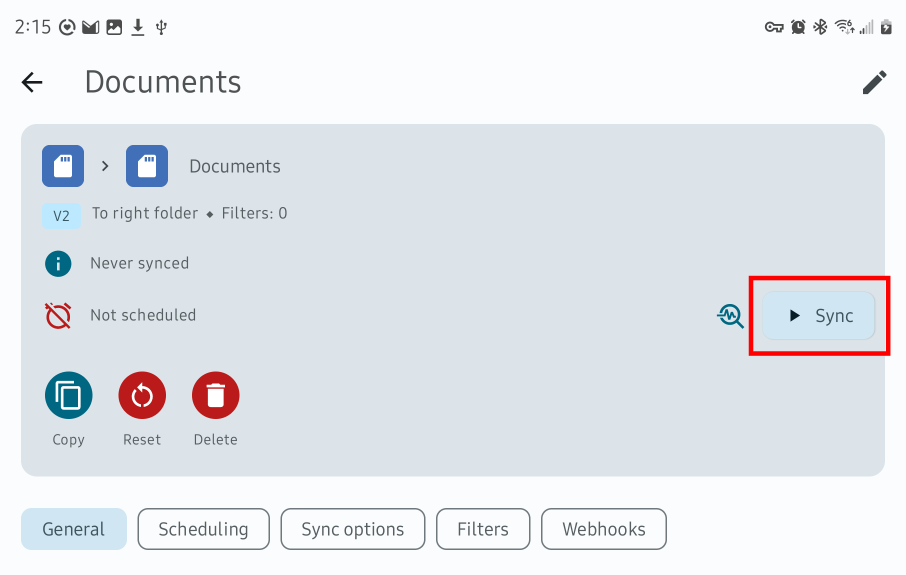
동기화 프로세스가 시작되면 다른 작업을 위해 앱을 종료할 수 있습니다. 휴대폰은 백그라운드에서 계속 동기화됩니다. 외장 드라이브가 전화기에 직접 연결되어 있는 경우 케이블이 빠지면 프로세스가 실패하므로 프로세스가 완료될 때까지 그대로 두는 것이 좋습니다. 반면, USB 허브가 있는 Android 데스크톱 모드를 사용하는 경우 다른 PC에서와 마찬가지로 데스크톱을 계속 사용할 수 있습니다.
추가 폴더 쌍을 만들려면 이 과정을 반복하세요. 왼쪽 사이드바에서 폴더 아이콘을 선택하여 생성한 폴더 쌍을 찾을 수 있습니다.

FolderSync는 매우 강력한 도구입니다. 일정에 따라 동기화를 예약할 수도 있지만 외장 드라이브를 사용할 때는 이상적이지 않을 수 있습니다. 모험을 즐기는 분들을 위해 드라이브를 연결할 때마다 백업을 실행할 수 있는 Tasker 통합이 있지만 이는 훨씬 더 복잡한 문제입니다.
위 내용은 Android 휴대폰을 외장 하드 드라이브에 직접 백업하고 동기화하는 방법의 상세 내용입니다. 자세한 내용은 PHP 중국어 웹사이트의 기타 관련 기사를 참조하세요!